Создание каталога в Commerce Manager
Создание каталога в Commerce Manager | Справочный центр
Вы хотите зарегистрироваться или войти на Facebook?
Присоединиться
Вход
Создание каталога в Commerce Manager
Каталог — это хранилище информации обо всех позициях, которые вы хотите продвигать на Facebook и в Instagram. С помощью каталога можно показывать рекламу позиций, продавать эти товары в магазине и не только.
Мы рекомендуем добавлять весь ассортимент в один каталог, а не создавать несколько. Подробнее об использовании одного каталога.
Прежде чем начать
- Если у вашей компании ещё нет Страницы Facebook, создайте ее.
- Создайте аккаунт Business Manager, чтобы иметь возможность привязать каталог к Странице компании. Для этого вы должны быть администратором бизнес-аккаунта.
Создание каталога
Чтобы создать каталог:
- Откройте Commerce Manager.

- Начните создание каталога.
- Если это ваш первый каталог, нажмите Начать. Выберите Создать каталог и нажмите Далее.
- Если у вас уже есть каталоги, вы увидите их список. Нажмите Добавить каталог.
- Если вы планируете добавлять товары в Commerce Manager самостоятельно, нажмите Загрузить информацию о товарах.
- Если вы храните данные о товарах на партнерской платформе, интегрированной с Facebook, нажмите Подключение партнерской платформы. Выберите нужную платформу и пройдите по ссылке на соответствующий сайт, чтобы завершить настройку и импортировать в Commerce Manager данные о товарах. Подробнее об импорте товаров с партнерских платформ.
 Так вам будет доступно больше способов использования каталога, чем при выборе личного аккаунта. Вы также сможете назначать людям разрешения для работы с каталогом. Чтобы выбрать аккаунт Business Manager, вы должны администрировать его.
Так вам будет доступно больше способов использования каталога, чем при выборе личного аккаунта. Вы также сможете назначать людям разрешения для работы с каталогом. Чтобы выбрать аккаунт Business Manager, вы должны администрировать его.Каталог создан.
Теперь вы можете добавить ассортимент. Существует несколько способов добавления позиций в каталог. Сравните их и выберите вариант, который лучше всего подходит для вашей компании.
Статьи по теме
- О каталогах в Commerce Manager
- Добавление позиций в каталог вручную
- Загрузка позиций в каталог с помощью фида данных
- Назначение разрешений для работы с каталогом в Meta Business Manager
Похожие статьи
Использован неверный электронный адрес для создания аккаунта Facebook. Как изменить электронный адрес?
Включение и выключение на телефоне уведомлений об обновлении Facebook
Создание Страницы Facebook
Как добавить платежную информацию на Facebook для получения оплаты?
Как принять доступ к Странице Facebook или роль на ней?
Получить помощь для других устройств:
Справка по рекламе — ПК
Запуск динамической рекламы на каталог товаров в Facebook
Содержание
- Что такое динамическая реклама
- Запуск динамической рекламы на каталог товаров
- Как создать каталог товаров
- Как настроить рекламу с целью Продажи по каталогу
Что такое динамическая реклама
Динамическая реклама — это вид рекламы динамически подстраивающейся под конкретного пользователя.
Можно сказать, что данный вид рекламы автоматически создает рекламное объявление под каждого человека, в зависимости от модели его поведения и истории взаимодействия с нашим сайтом или магазином в соц. сети.
Нужно заметить, что самым ярким примером динамической рекламы является реклама с каталогом товаров:
Такая реклама работает по следующему принципу: создается каталог товаров, этот каталог выгружается на основе существующих товаров на сайте, далее еще рассмотрим как это можно сделать. Размещается пиксель на сайте, его задача будет заключаться в отслеживании посетителей сайта, в особенности тех посетителей, которые просматривали товары. Дальше запуская рекламу на каталог товаров, Facebook будет автоматически показывать рекламу людям, интересовавшимся нашим товаром на сайте. Причем мы можем выбирать что именно показывать им, те же самые товары, если их не купили или товары из смежных категорий. Настройка такой рекламы делается в пару кликов, все остальное фейсбук сделает автоматически.
К динамической рекламе также относятся и динамические креативы:
Такая настройка доступна нам на моменте создания новой рекламной кампании, когда мы переходим к настройкам группы объявлений. Ее можно использовать в разных рекламных целях. Она позволит загрузить сразу множество изображений, заголовков и текстов. Все эти элементы будут автоматически комбинироваться между собой ища самые эффективные связки. Т.е. вам не нужно будет вручную создавать каждое рекламное объявление. В этом есть и свой минус. Мы не сможем так легко контролировать показ отдельных объявлений.
Потестируйте оба варианта с включенной настройкой и без.
Запуск динамической рекламы на каталог товаров
Создать динамическую рекламу относительно просто. Просто на моменте работы в рекламном кабинете. Но не так просто при настройке пикселя на сайте. Поэтому разделим данный процесс на то, что должен делать таргетолог и то, что должен будет сделать разработчик на стороне сайта.
Сейчас у нас есть две задачи:
- Создание каталога товаров
- Запуск рекламы на каталог товаров
Как создать каталог товаров
Для создания каталога необходимо будет перейти в Commerce Manager.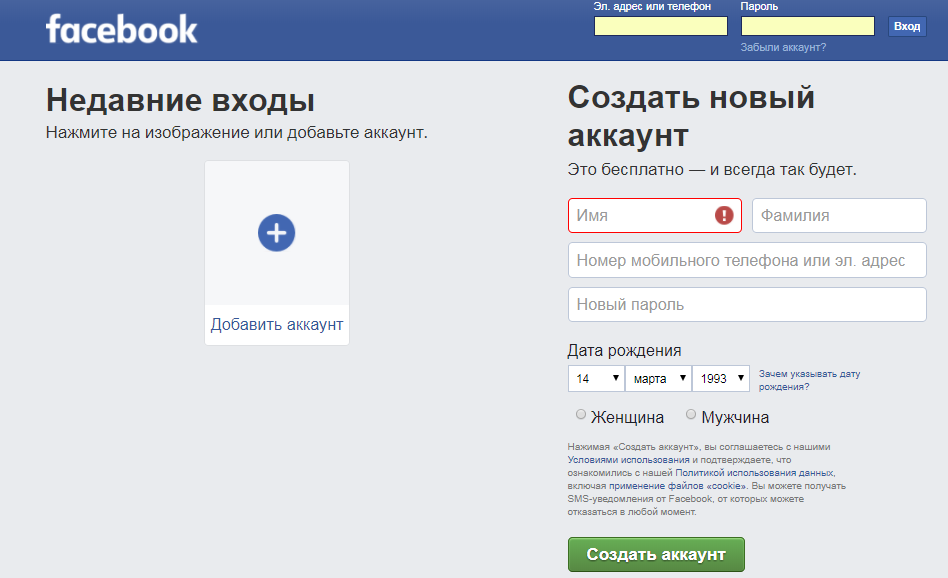 Сделать это можно двумя способами, первый из них, создать новую кампанию с целью «Продажи по каталогу» и при настройке кампании нажать на активную ссылку редактировать каталог:
Сделать это можно двумя способами, первый из них, создать новую кампанию с целью «Продажи по каталогу» и при настройке кампании нажать на активную ссылку редактировать каталог:
Следующий вариант, перейти через меню рекламного кабинета:
В Commerce Manager мы можем добавить товары вручную и автоматически. Вручную процесс легкий, но долгий, особенно если товаров много. Мы рассмотрим более сложный, автоматический. Для этого нужно перейти в раздел «Источники данных»:
- Data feed — это вариант для тех, кто уже работает с XML файлами и понимает что такое товарный фид, используя XML можно загрузить свои товары;
- Партнерская платформа — тут можно по простому автоматически загрузить товары, если вы уже пользуетесь какой-то из данных партнерских платформ. Очень удобно будет для тех, у кого магазин на WordPress с использованием плагина WooCommerce:
- Пиксель — самый сложный вариант, тут нам потребуется разработчик, который используя инструкцию от Facebook разметит товары специальными тегами.
 С вашей же стороны необходимо будет разместить пиксель на сайте.
С вашей же стороны необходимо будет разместить пиксель на сайте.
Дополнительно скажу, что для движка Open Cart есть отдельный плагин для переноса товаров в Facebook, называется он Facebook Business Extension.
После переноса товаров на Facebook вы можете настроить группы товаров по каким-то параметрам, для того, чтобы в последствии более точечно показывать рекламу с выбранной группой товаров на нужную нам аудиторию.
Создаются группы товаров в том же Commerce Manager, только в другой вкладке:
Как настроить рекламу с целью Продажи по каталогу
Вернемся к созданию рекламной кампании. Мы выбрали необходимую цель, теперь посмотрим на особенности настройки данной кампании.
К слову, продажи по каталогу это по сути один из методов ретаргета.
Выбирая цель «Продажи по каталогу», нужно будет выбрать каталог, а после группу товаров, с которой мы хотим работать. В одной кампании вы можете создавать сколько угодно групп объявлений и каждая из них может работать со своей группой товаров.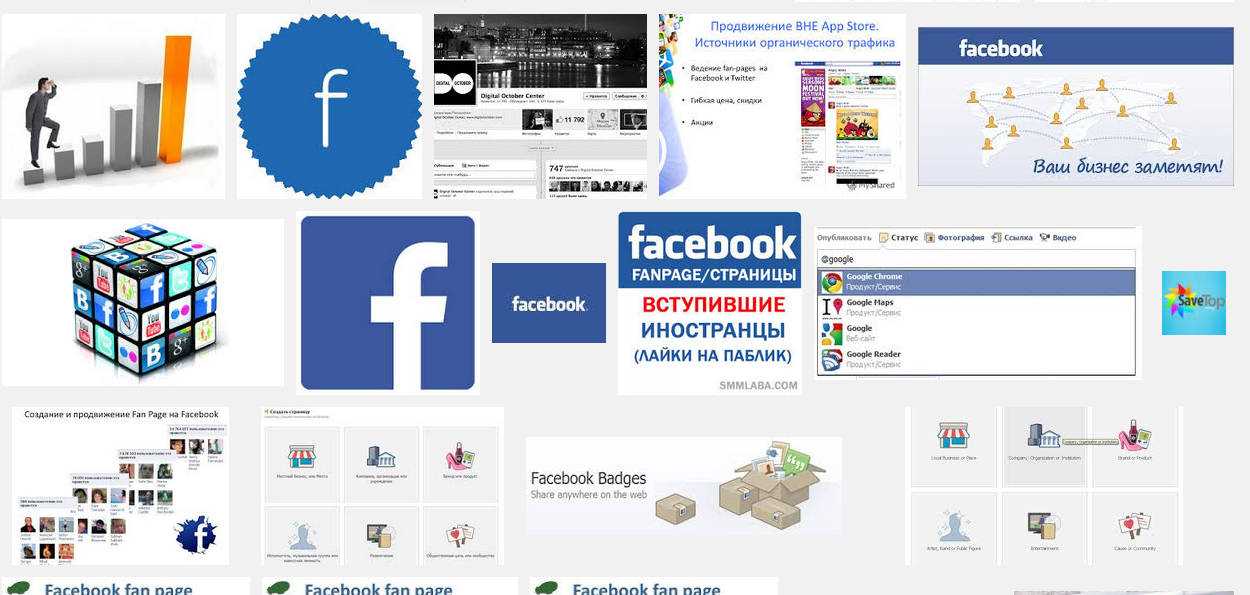 Чтобы понять о чем я говорю, необходимо вспомнить уроки про:
Чтобы понять о чем я говорю, необходимо вспомнить уроки про:
- Иерархию рекламного кабинета
- Запуск рекламной кампании
Если вы не создавали никаких отдельных групп товаров, то у вас будет одна по умолчанию, в которой будут все товары:
Следующая интересность будет чуть ниже, это выбор аудитории, тут есть где развернуться. Существует два варианта, либо мы хотим показывать рекламу с товаром на новых людей, либо на уже посещавших сайт и просматривавших товары.
В первом случае, это по сути будет выбор сохраненной аудитории, уже созданной ранее, ли можно будет создать новую.
Во втором случае будет выбор по тому, что пользователь делал на вашем сайте. Тут можно настроить любую нужную комбинацию, нет такой которая точно лучше другой, все необходимо тестировать в вашем конкретном случае:
Дальше будут уже привычные настройки рекламных объявлений. Урок по ним, напоминаю, можно посмотреть здесь.
Следующий урок
Как настроить динамическую рекламу товаров в Facebook для вашего интернет-магазина (2023)
Реклама в Facebook уже несколько лет является мощным инструментом для брендов электронной коммерции. Но по мере того, как реклама в Facebook становится все более доступной для бизнеса на всех стадиях роста, растет и конкуренция за привлечение внимания их аудитории. Добавьте к этому растущую двусмысленность со стороны социальных сетей, и неудивительно, что многие задаются вопросом, действительно ли реклама в Facebook стоит вложений.
Но по мере того, как реклама в Facebook становится все более доступной для бизнеса на всех стадиях роста, растет и конкуренция за привлечение внимания их аудитории. Добавьте к этому растущую двусмысленность со стороны социальных сетей, и неудивительно, что многие задаются вопросом, действительно ли реклама в Facebook стоит вложений.
Но персонализация — не менее мощный инструмент, и она может повысить эффективность вашей рекламы, а также рентабельность инвестиций (ROI).
Когда дело доходит до проведения эффективных маркетинговых кампаний, предоставление вашим покупателям своевременной актуальной информации является ключевым шагом в привлечении их интереса и возвращении их в ваш интернет-магазин.
Динамическая реклама товаров на Facebook поможет вам в этом.
Что такое динамическая реклама продукта?
Динамическая реклама продуктов — это способ показа объявлений Facebook для отдельных или нескольких продуктов клиентам, которые уже посещали ваш веб-сайт, показывая продукты, которые, как известно Facebook, интересуют ваших клиентов, исходя из их поведения.
Изображение предоставлено: Facebook
Динамическая реклама товаров позволяет показывать клиентам рекламу именно тех товаров, которые они хотят видеть. Благодаря мощи метапикселя, динамическая реклама продуктов использует поведенческую информацию о посетителях вашего веб-сайта, чтобы определить, какие продукты должны быть представлены в ваших различных типах рекламы на Facebook.
Этот процесс, также известный как ретаргетинг, является очень эффективным способом превратить разовых покупателей окон в постоянных клиентов, поскольку посетители веб-сайта, которым показывают ретаргетинговую рекламу, на 70 % чаще конвертируются.
И когда вы настроите канал Shopify на Facebook, этот процесс станет намного проще. Ваши продукты синхронизируются с каталогом продуктов вашей учетной записи Facebook, и затем вы можете использовать их при создании динамических объявлений для продвижения вашего магазина и товаров в вашем каталоге. Вы также можете приостановить динамическую рекламу и проверить аналитику, используя эту бесшовную интеграцию.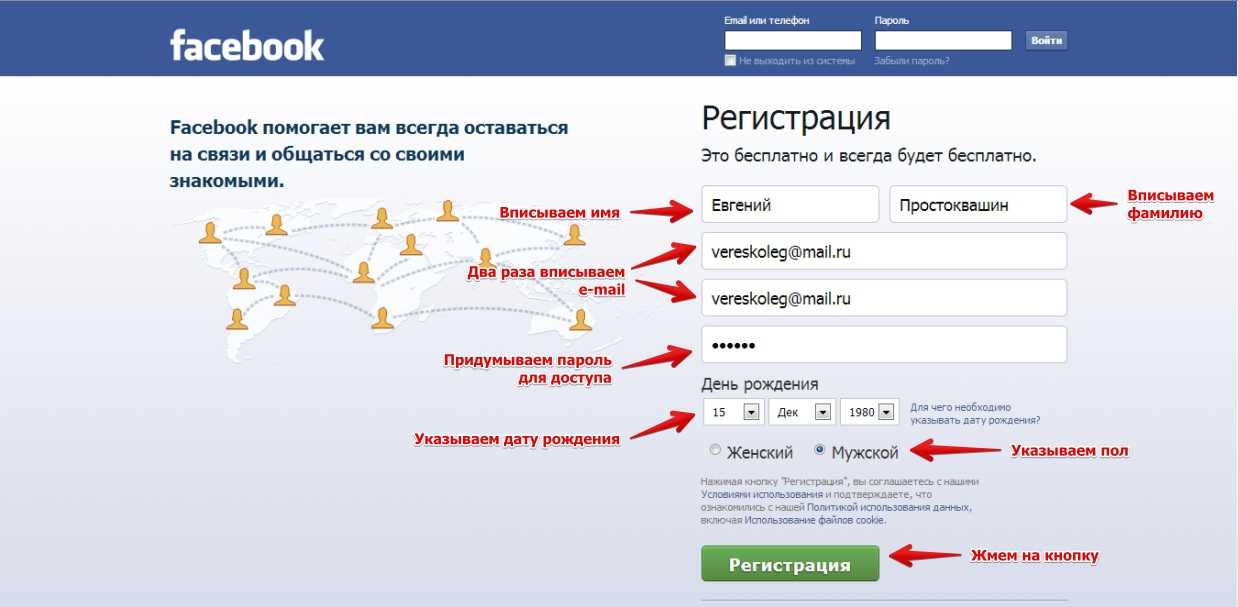
Зачем использовать динамическую рекламу товаров на Facebook?
Вы можете использовать динамическую рекламу продуктов для таргетинга на три различных типа поведения клиентов:
- Просмотренный контент : После того, как покупатель просмотрит страницу продукта в вашем магазине, вы можете начать показывать ему рекламу того же продукта, чтобы побудить его еще раз взглянуть.
- Добавить в корзину : Если покупатель добавляет товар в корзину, но не покупает его, вы можете показывать ему рекламу, специально рекламирующую этот продукт, мягко подталкивая его обратно на ваш сайт для завершения транзакции.
- Покупка продукта : После того, как клиент успешно приобретет продукт, вы можете показывать ему рекламу сопутствующих товаров, дополнительных продаж, новых поступлений и всего остального, что может быть для него ценным, исходя из его истории покупок.
Продукты, представленные в рекламе, полностью зависят от того, что ваши клиенты уже просмотрели, проявили интерес или приобрели ранее, что делает динамическую рекламу продуктов очень персонализированным способом связи с вашими клиентами и демонстрации продуктов, которые они действительно хотят купить.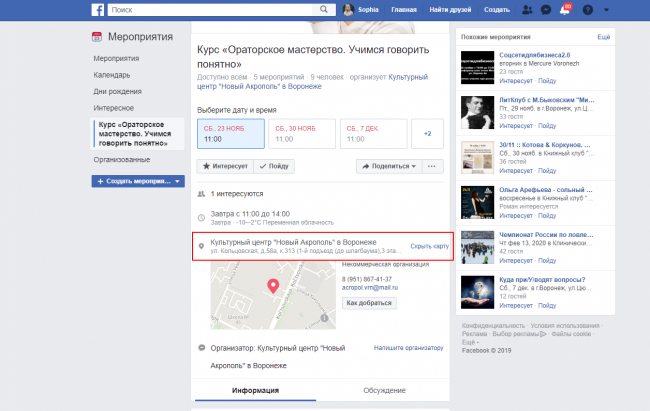
Динамическая реклама продуктов не только обеспечивает вашим кампаниям дополнительный уровень персонализации, но и экономит ваше время и усилия, позволяя показывать высокорелевантную рекламу на Facebook своим клиентам без необходимости создавать сотни различных рекламных объявлений для всех продуктов на Ваш сайт.
Как 3 магазина Shopify используют динамическую рекламу товаров для увеличения продаж в электронной торговле
Получите вдохновение от этих реальных примеров того, как продавцы Shopify добиваются успеха с динамической рекламой Facebook.
1. Allbirds
Экологичный бренд обуви Allbirds использовал динамическую рекламу в Facebook для продвижения новой линейки продуктов — кроссовок Dashers. Он запускал рекламу для людей, которые просмотрели начальный раунд рекламы продукта и нажали «Купить сейчас», но не совершили покупку.
Бренд решил протестировать свой подход с помощью четырех различных рекламных креативов, расставив приоритеты:
- Рассказ о бренде и подтверждение качества материалов и дизайна
- Преимущества продукта и то, как они вписываются в жизнь людей
- Инновация в дизайне и функциях продукта
- Комбинация вышеуказанных
Две протестированные Allbirds накладки для обмена сообщениями включали «Натуральные материалы, разработанные для работы» и «Эффективность, сделанная естественным путем».
Facebook автоматически показывал людям рекламу, со временем регулируя, какие рекламные объявления отображать, чтобы оказать наибольшее влияние при минимальных затратах. В целом, продажи Allbirds увеличились на 48%.
2. Chi Chi London
Бренд женской одежды Chi Chi London также добился успеха благодаря динамической рекламе в Facebook. У него была общая цель: увеличить продажи как от новой аудитории, так и от существующих клиентов. У него уже была настроена ретаргетинговая реклама для пользователей, которые посещали ее веб-сайт, мобильное приложение и торговые каналы в социальных сетях. Чтобы удвоить эффективность этой рекламы, Chi Chi London использовала динамическую рекламу для проведения A/B-тестирования, чтобы найти наиболее эффективный формат рекламы и креатив.
В то время как реклама с ретаргетингом была успешной для охвата существующей аудитории бренда, она использовала аналогичный подход для привлечения новых пользователей. Вместо ретаргетинговой рекламы динамическая реклама использовала каталог продуктов бренда и на его основе создавала рекламную кампанию, ориентированную на широкую аудиторию. На Facebook широкая аудитория включает пользователей, которые, возможно, видели или были знакомы с брендом, но фактически не посещали веб-сайт, приложение или страницы продукта. Таргетинг на широкую аудиторию автоматически извлекает продукты из каталога продуктов на основе того, что может заинтересовать пользователя.
На Facebook широкая аудитория включает пользователей, которые, возможно, видели или были знакомы с брендом, но фактически не посещали веб-сайт, приложение или страницы продукта. Таргетинг на широкую аудиторию автоматически извлекает продукты из каталога продуктов на основе того, что может заинтересовать пользователя.
В итоге таргетинг на широкую аудиторию позволил бренду увеличить продажи на 40% и снизить «цену за действие» на 29%.
3. Кортни Джин
Продавец Shopify Кортни Джин также добилась успеха благодаря динамической рекламе Facebook. Бренд смешанных женских купальных костюмов хотел получить преимущество в своих сезонных продажах за счет рекламы в Facebook, что особенно важно после медленного 2020 года из-за пандемии. Чтобы создать ажиотаж и ажиотаж, было решено провести недельную кампанию с раздачей новых продуктов каждое утро.
Креатив состоял из фото- и видеорекламы со смелыми визуальными эффектами и контентом, ориентированным на продукт. Наряду с индивидуализированными аудиториями и похожими аудиториями бренд использовал динамическую рекламу для охвата широкой аудитории и новых потенциальных клиентов, которые ранее взаимодействовали с брендом, его продуктами или аналогичными брендами и продуктами. Динамическая реклама была построена с использованием каталога продукции бренда и пикселя на его веб-сайте. Бренд также использовал автоматическую оптимизацию Facebook для повышения рентабельности каналов, приложений и сервисов.
Динамическая реклама была построена с использованием каталога продукции бренда и пикселя на его веб-сайте. Бренд также использовал автоматическую оптимизацию Facebook для повышения рентабельности каналов, приложений и сервисов.
В результате компания Kortni Jeane успешно улучшила коэффициент конверсии на 11% и заработала 22,9-кратную рентабельность рекламных расходов на 2000 покупок.
Как настроить динамическую рекламу Facebook
Хотя поначалу настройка динамической рекламы продуктов может показаться пугающей, на самом деле это довольно просто. Чтобы помочь вам создать свой первый набор динамических рекламных объявлений о продуктах, мы составили пошаговое руководство.
Давайте посмотрим.
1. Загрузите каталог товаров на Facebook
Чтобы настроить свое первое динамическое объявление, вам нужно будет использовать Business Manager для загрузки каталога товаров вашего интернет-магазина на Facebook.
Ваш каталог товаров — это файл данных, в котором перечислены все товары из вашего магазина, которые вы хотели бы показывать в своих объявлениях на Facebook.
Сначала войдите в свою учетную запись Business Manager. Нажмите «Бизнес-менеджер» в левом верхнем углу панели навигации, а затем нажмите «Каталоги продуктов» под заголовком «Активы».
Теперь нажмите «Добавить новый каталог продуктов» и выберите «Создать новый каталог продуктов» в раскрывающемся меню.
Дайте имя каталогу товаров (обычно рекомендуется придерживаться названия вашего магазина) и нажмите «Создать каталог товаров».
После того, как вы создали свой каталог продуктов, вам нужно будет добавить фид продуктов, чтобы ваш каталог мог автоматически генерировать списки ваших продуктов.
Фид товаров — это список товаров из вашего интернет-магазина. Вы можете создать несколько фидов продуктов для представления различных категорий товаров из вашего интернет-магазина, например товаров, доступных только в определенных регионах, или товаров, предназначенных для определенных демографических групп.
Кредит изображения: Facebook
Прежде чем мы перейдем к следующему шагу, вам необходимо создать фид продуктов для вашего интернет-магазина.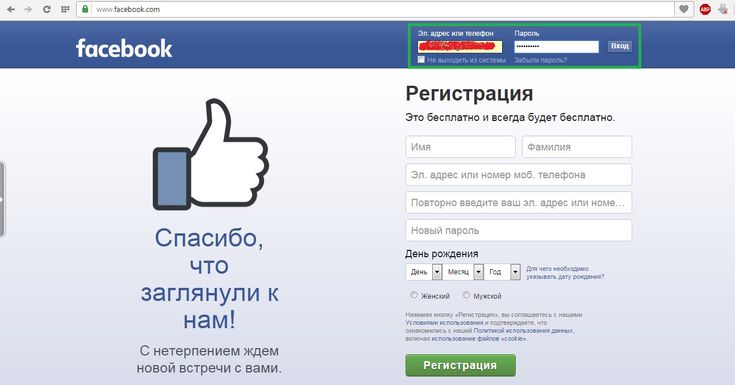 Фиды продуктов — это, по сути, электронные таблицы, в которых перечислены все детали ваших продуктов. Это могут быть файлы CSV, TSV, RSS XML или ATOM XML.
Фиды продуктов — это, по сути, электронные таблицы, в которых перечислены все детали ваших продуктов. Это могут быть файлы CSV, TSV, RSS XML или ATOM XML.
Если у вас есть магазин Shopify, вы можете настроить фид продуктов с помощью приложения Facebook Product Feed из Shopify App Store. Вы также можете сделать это через администратора. Как только вы найдете Facebook в магазине приложений Shopify, нажмите «Добавить канал», а затем «Начать настройку» для функции, которую вы хотите установить. Нажмите «Подключить учетную запись», войдите на свою страницу Facebook, подключите свои активы Facebook, примите положения и условия и нажмите «Завершить настройку».
Фид товаров должен соответствовать строгим правилам форматирования и содержать набор обязательных полей для правильной работы. Чтобы лучше понять, как настроить ленту продуктов, взгляните на примеры лент, созданных службой поддержки Facebook.
После создания фида товаров вам необходимо разместить его с помощью FTP или загрузить в облачное хранилище, например Dropbox или Google Drive. Если вы используете приложение Facebook Product Feed, вам не нужно будет размещать его где-либо, потому что приложение позаботится об этом за вас.
Если вы используете приложение Facebook Product Feed, вам не нужно будет размещать его где-либо, потому что приложение позаботится об этом за вас.
После того, как вы загрузили фид продуктов в облако, перейдите в Каталоги продуктов и нажмите Добавить фид продуктов.
После этого вы сможете назвать фид товаров, настроить валюту и выбрать тип загрузки фида. Два варианта: «Расписание повторяющихся загрузок» и «Одиночная загрузка».
С помощью повторяющихся загрузок вы сможете добавить фид продуктов и обновлять его при внесении изменений или добавлении новых продуктов. С помощью одной загрузки вы просто сможете добавить статичный фид продуктов, и вам нужно будет вручную обновлять фид в будущем.
Для этого пошагового руководства выберите Расписание повторяющихся загрузок. Нажмите «Далее», когда будете готовы двигаться дальше.
Запланируйте, как часто вы хотите, чтобы ваш канал обновлялся — ежедневно или еженедельно — и введите URL-адрес вашего канала (ссылка Dropbox, Google Drive или FTP для вашей электронной таблицы), чтобы Facebook знал, где найти ваш продукт информация.
Для пользователей приложения Facebook Product Feed вам просто нужно войти в приложение и найти автоматически сгенерированный URL-адрес фида продукта (он будет выглядеть примерно так: http://your-store-name-here.myshopify .com/a/feed/facebook.rss) и скопируйте и вставьте этот URL-адрес.
Добавьте информацию для входа в свою учетную запись хранилища, чтобы предоставить Facebook доступ к файлу (при необходимости). Нажмите Загрузить.
Теперь ваш каталог продукции готов к работе.
2. Настройте свой метапиксель
Чтобы помочь Facebook понять, какие из ваших продуктов предназначены для какой аудитории, вам необходимо разместить метапиксель на своем веб-сайте и настроить его так, чтобы он отслеживал, когда продукты из вашего каталога продуктов просматриваются, добавляются в корзину или покупаются вашими клиентами.
Если вы не знакомы с пикселями, вот простой способ подумать о них:
Это небольшой фрагмент кода, который вы добавляете на свой веб-сайт для отслеживания посетителей. Информация, которую они собирают о ваших посетителях, может помочь вам рекламировать их позже (процесс, известный как ретаргетинг) и отслеживать их поведение, когда они возвращаются на ваш сайт.
Информация, которую они собирают о ваших посетителях, может помочь вам рекламировать их позже (процесс, известный как ретаргетинг) и отслеживать их поведение, когда они возвращаются на ваш сайт.
Поначалу пиксели могут показаться запутанными, но они являются важным инструментом для отслеживания успеха ваших маркетинговых кампаний.
Чтобы найти свой пиксель, перейдите в Business Manager. Нажмите «Бизнес-менеджер» в левом верхнем углу панели навигации и выберите «Пиксели» под заголовком «Активы».
Если вы еще не создали пиксель, нажмите «Создать пиксель».
Назовите свой пиксель и нажмите «Создать пиксель».
Если у вас есть магазин Shopify, вам просто нужно скопировать свой 15-значный идентификатор пикселя и перейти к администратору Shopify. Нажмите «Настройки», затем «Интернет-магазин» и вставьте свой идентификатор пикселя в раздел «Метапиксель».
Нажмите Сохранить. Теперь ваш пиксель будет автоматически настроен для работы с динамической рекламой товаров.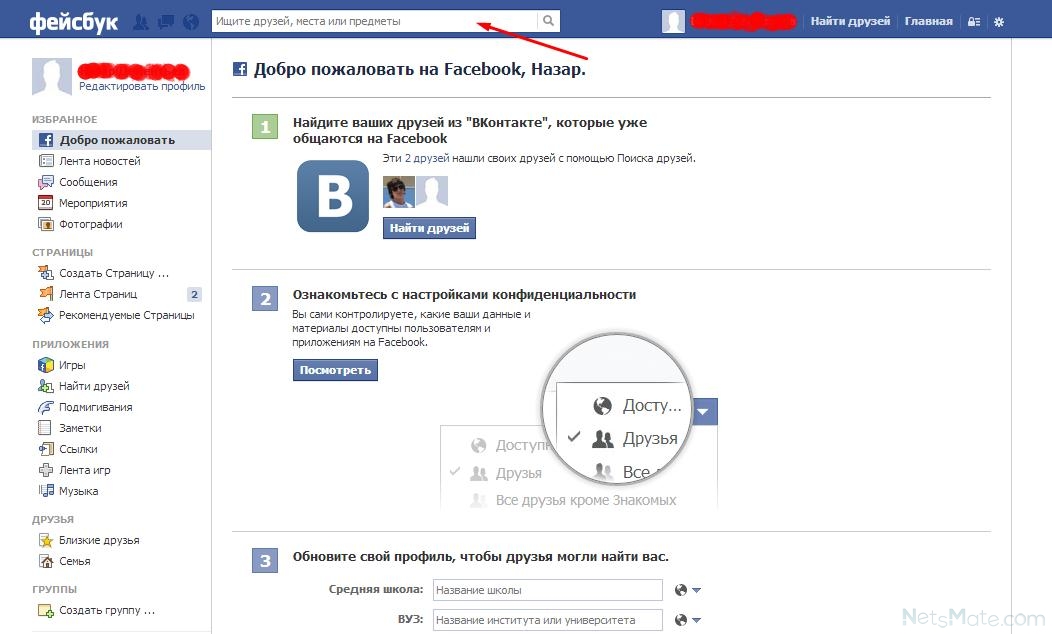
Если у вас нет магазина Shopify, вам необходимо вручную настроить стандартные события для вашего метапикселя, чтобы Facebook мог отслеживать эти три действия: просмотр содержимого, добавление в корзину и покупка.
После того, как вы настроили стандартные события, вам нужно будет отредактировать HTML/CSS вашего веб-сайта. Скопируйте и вставьте свой код между тегами
и на каждой странице вашего сайта, чтобы завершить настройку пикселя. Если у вас возникли проблемы с вашим пикселем, используйте Помощник по метапикселям, чтобы отследить источник проблемы.3. Создайте свою первую динамическую рекламу продукта
Чтобы создать свою первую динамическую рекламу продукта, перейдите в свой бизнес-менеджер Facebook, который по сути является вашим менеджером объявлений. Нажмите «Создать кампанию» и выберите «Продажи по каталогу» в разделе «Конверсия» в качестве цели. Нажмите «Продолжить».
Назовите свою рекламную кампанию, группу объявлений и объявление. Попробуйте использовать описательный заголовок для своей кампании, чтобы вы могли легко идентифицировать его позже (например, вы можете назвать его «Динамические объявления — Просмотр контента — Кружки», если вы надеетесь нацелиться на всех клиентов, которые просматривали кружки на вашем Веб-сайт).
Попробуйте использовать описательный заголовок для своей кампании, чтобы вы могли легко идентифицировать его позже (например, вы можете назвать его «Динамические объявления — Просмотр контента — Кружки», если вы надеетесь нацелиться на всех клиентов, которые просматривали кружки на вашем Веб-сайт).
Вы также можете выбрать, хотите ли вы проводить A/B-тестирование этих объявлений, а также использовать опцию Facebook Advantage Campaign Budget для автоматизации оптимизации расходов на рекламу.
Убедитесь, что продажи по каталогу по-прежнему выбраны в качестве цели вашей кампании, и нажмите «Далее».
Отредактируйте свою группу объявлений, чтобы убедиться, что она продвигает правильный каталог продуктов. Убедитесь, что он настроен правильно, а затем выберите свой бюджет, аудиторию, местоположение, место размещения и другие желаемые параметры таргетинга.
В своем наборе объявлений вы сможете специально отфильтровать, какие продукты вы хотите показывать в своих объявлениях, также называемые «набором продуктов», нажав кнопку «+» в разделе «Рекламируемые продукты».
Вы можете отфильтровать свой набор продуктов по наличию, бренду, категории, типу продукта и цене, что позволит вам создавать узконаправленные объявления с более релевантным рекламным текстом. Эти фильтры автоматически организуют ваши продукты в зависимости от того, как вы настроили свой каталог продуктов.
После того, как вы назвали свой набор продуктов и завершили настройку его продуктов, нажмите «Создать». Теперь вы можете использовать этот набор продуктов для заполнения продуктов, которые будут отображаться в этом наборе объявлений.
После создания набора продуктов перейдите в раздел «Аудитория».
Здесь вы сможете выбрать, надеетесь ли вы охватить целевую аудиторию людей, которые ранее просматривали контент на вашем веб-сайте, добавляли товары в свою корзину или успешно покупали товары. К счастью, эти пользовательские аудитории уже созданы для вас с помощью метапикселя, что является огромным облегчением, поскольку их настройка вручную займет невероятно много времени (и вызовет головную боль).
При выборе аудитории Upsell или Cross-Sell вы также сможете указать, какие наборы продуктов вы хотите рекламировать клиентам, которые уже просматривали другие наборы продуктов. Это отличная функция для превращения ваших разовых покупателей в постоянных клиентов, демонстрируя похожие продукты, которые могут их заинтересовать или которые хорошо сочетаются с вещами, которые они уже купили.
Теперь, когда ваша группа объявлений правильно оптимизирована для динамической рекламы продуктов, пришло время создать ваше объявление. Перейдите на вкладку «Объявления» и либо создайте новое объявление, либо выберите уже созданное в этом наборе объявлений.
В отличие от других рекламных объявлений на Facebook, для динамической рекламы требуются специальные ключевые слова (эти ключевые слова на самом деле представляют собой просто заголовки разделов, которые вы использовали для своей электронной таблицы продуктов).
С помощью этих ключевых слов Facebook сможет автоматически заполнять ваши объявления релевантной информацией о продуктах при показе объявлений.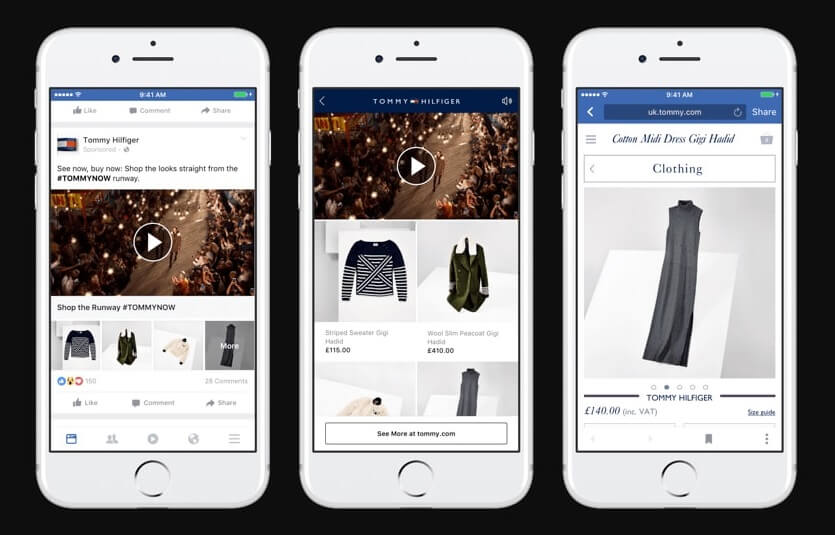
Вот пример рекламного шаблона, предоставленного Facebook. Такие ключевые слова, как «product.name» и «product.description», вместе с фактической фотографией продукта будут заменены соответствующей информацией, полученной из фида продукта, когда объявление будет показано покупателю. Эти ключевые слова просто помогают Facebook понять, как на самом деле должна выглядеть реклама.
Кредит изображения: Facebook
В то время как фотографии продуктов, заголовки и описания будут уникальными для каждого зрителя, рекламный текст вверху («Jasper’s — это больше, чем просто продукты…») будет отображаться одинаково для всех.
При разработке рекламы убедитесь, что ваша копия остается актуальной и применима к любым продуктам, которые потенциально могут быть показаны. Вы также можете поэкспериментировать с использованием ключевых слов в тексте объявления вверху, но безопаснее придерживаться динамических названий продуктов, описаний и цен при первом запуске.
При редактировании объявления нажмите кнопку + рядом с каждым полем, чтобы добавить ключевые слова, которые вы хотите использовать.
После того, как вы настроите свою рекламную копию (и убедитесь, что вы отслеживаете конверсии с помощью своего метапикселя), вы будете готовы к запуску своей рекламы!
4. Оптимизируйте свои объявления
Всегда полезно повторять и оптимизировать рекламные и маркетинговые кампании для повышения эффективности и рентабельности инвестиций. Когда дело доходит до динамической рекламы, вы всегда хотите показать правильный продукт правильной аудитории с правильным сообщением. Посмотрите на свои рекламные показатели, чтобы увидеть, какие кампании работают хорошо, а какие нет. Затем вы можете настроить креатив, бюджет и таргетинг, чтобы убедиться, что вы делаете все возможное.
Давайте перейдем к личному
Розничные интернет-магазины, которые получают максимальную отдачу от рекламы в Facebook, знают, как использовать оптимизацию и эффективный таргетинг в рамках своих стратегий. Поскольку рекламный ландшафт становится все более конкурентоспособным и дорогим, как никогда важно интегрировать и автоматизировать как можно больше.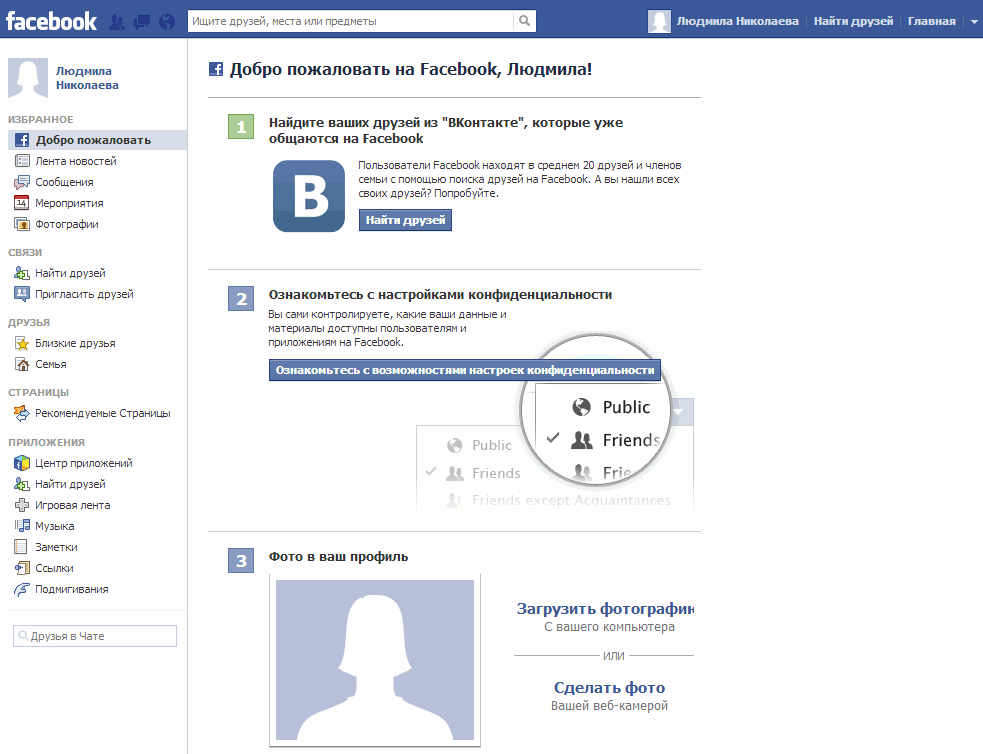 Когда вы настраиваете канал Facebook на Shopify, вы уже на несколько шагов впереди.
Когда вы настраиваете канал Facebook на Shopify, вы уже на несколько шагов впереди.
Теперь, когда вы знаете, как настроить свою первую динамическую рекламу продукта, пришло время предоставить вашим клиентам еще более персонализированный и актуальный опыт на Facebook!
Готовы создать свой первый бизнес? Начните бесплатную пробную версию Shopify — кредитная карта не требуется.
Часто задаваемые вопросы о динамической рекламе Facebook
Что такое динамическая реклама продуктов Facebook?
Динамическая реклама продуктов Facebook — это способ показа объявлений Facebook для отдельных или нескольких продуктов клиентам, которые уже посещали ваш веб-сайт, показывая продукты, которые, как известно Facebook, интересуют ваших клиентов, исходя из их поведения.
Каковы преимущества динамической рекламы?
К преимуществам динамической рекламы относятся повышение рентабельности инвестиций и более эффективные расходы на рекламу благодаря персонализации. Кроме того, вам не нужно вручную анализировать и оптимизировать эффективность рекламы, поскольку большая часть процесса автоматизирована.
Кроме того, вам не нужно вручную анализировать и оптимизировать эффективность рекламы, поскольку большая часть процесса автоматизирована.
Эффективна ли динамическая реклама товаров на Facebook?
Динамическая реклама товаров на Facebook эффективна и может помочь брендам сократить расходы на рекламу. Динамическая реклама продуктов Facebook становится еще более эффективной при интеграции с вашей платформой электронной коммерции, например, при бесшовной интеграции Facebook–Shopify.
Где отображаются динамические рекламные объявления Facebook?
Динамическая реклама продуктов Facebook отображается в Facebook, Instagram, Marketplace, Messenger и сетевых каналах аудитории.
Когда следует использовать динамическую рекламу продуктов Facebook?
Вам следует рассмотреть возможность использования динамической рекламы Facebook, если вы заинтересованы в увеличении продаж на своем сайте Shopify.
Как создать динамическую рекламу продукта на Facebook?
- Создайте свой каталог продукции.

- Установить метапиксель.
- Создайте свой креатив.
- Выберите таргетинг и бюджет.
- Настройте свой каталог продуктов и какие товары рекламировать.
- Запустите свое объявление.
Как создать каталог продуктов Facebook
Facebook является самой популярной социальной сетью в мире, ежемесячно насчитывающей около 2,89 миллиарда активных пользователей. Чтобы увеличить ваши онлайн-продажи и повысить узнаваемость вашего бренда благодаря динамической рекламе Facebook, вам необходимо создать идеальную ленту продуктов Facebook. Внедрение каталога продуктов Facebook с помощью менеджера каналов, такого как Channable, не только просто, но и чрезвычайно эффективно. Узнайте, как Channable может стать вашим лучшим другом для создания/оптимизации ленты продуктов Facebook.
Каталог продуктов Facebook, необходимый для рекламы на Facebook
С помощью динамической рекламы Facebook вы можете автоматически продвигать свой каталог продуктов на Facebook и Instagram без необходимости создавать сотни отдельных объявлений. Динамическая реклама показывается в лентах Facebook, правой колонке (на рабочем столе), лентах и историях Instagram, сети аудитории и Messenger.
Динамическая реклама показывается в лентах Facebook, правой колонке (на рабочем столе), лентах и историях Instagram, сети аудитории и Messenger.
Они помогут вам найти и перенаправить пользователей во время их повседневной деятельности в социальных сетях. Динамическая реклама продуктов — это отличный способ продвигать ваш каталог продуктов среди пользователей Facebook, которые ранее взаимодействовали с вашим брендом или очень похожими. Система Facebook автоматически показывает нужные продукты нужной аудитории на основе ее предыдущего поведения (благодаря пикселю Facebook).
Чтобы начать рекламировать свои продукты на Facebook, вам необходимо создать каталог продуктов Facebook. Как и в случае с любым каналом продуктов, существуют обязательные атрибуты, которые необходимо включить, чтобы реклама продуктов была одобрена Facebook. Ваш канал данных Facebook должен включать следующие обязательные атрибуты: идентификатор , название, описание, доступность, состояние, цена, ссылка, изображение и бренд .
Важность высококачественной ленты продуктов Facebook
Создать ленту продуктов Facebook может быть легко (особенно если это делается с помощью решения для управления лентами, такого как Channable), но оптимизировать его для получения наилучших результатов — это совсем другая история. Существует прямая зависимость между тем, насколько хорошо оптимизирован ваш каталог продуктов Facebook, и успехом вашей динамической рекламы продуктов. Качественный фид данных Facebook позволит вашим товарам быть более заметными на Facebook, а также побудит пользователей нажимать на ваши объявления. Так что не ограничивайтесь базовым фидом продуктов, вам нужно оптимизировать данные фида продуктов, чтобы получить наилучшие результаты в рекламе на Facebook.
Оптимизации, которые вы не должны пропустить в своем каталоге продуктов Facebook
Как упоминалось ранее, наличие оптимизированной ленты продуктов Facebook поможет вам повысить видимость вашего продукта, коэффициент конверсии и рейтинг кликов. Но какие улучшения можно сделать в вашем каталоге продуктов Facebook? Вот несколько примеров:
Но какие улучшения можно сделать в вашем каталоге продуктов Facebook? Вот несколько примеров:
- Обновляйте свой каталог продуктов на Facebook не реже одного раза в день, а в идеале — раз в час
продукты. Убедитесь, что вы обновляете свою ленту данных Facebook как можно чаще. Facebook дает вам возможность получать ленту до одного раза в час. - Избегайте дубликатов
Убедитесь, что каждый продукт имеет уникальное название, описание и номер GTIN. Если вы продаете один и тот же товар в разных форматах, например размерах или цветах, вам необходимо сгруппировать все варианты. - Используйте как можно больше необязательных значений
Помимо обязательных атрибутов, описанных выше, мы рекомендуем вам использовать как можно больше необязательных атрибутов: возраст, цвет, product_type, пол, материал, размер, цена продажи и доставка. Вся эта дополнительная информация поможет увеличить вашу ленту. - Оптимизация заголовков продуктов
Заголовки являются основной частью ваших объявлений, поскольку они являются единственным видимым текстом в ваших объявлениях о продуктах. Вот почему заголовки должны быть максимально привлекательными и привлекательными. Например, для одежды очень удобно включать бренд + пол + тип продукта + такие атрибуты, как цвет, размер и материал.
Вот почему заголовки должны быть максимально привлекательными и привлекательными. Например, для одежды очень удобно включать бренд + пол + тип продукта + такие атрибуты, как цвет, размер и материал. - Помогите своим клиентам найти ваш продукт с помощью правильной категоризации
Даже если категории не являются обязательными для Facebook, мы настоятельно рекомендуем их использовать, потому что это помогает Facebook сопоставлять продукты в той же категории, а это означает, что Facebook может показывать продукты, очень похожие на те, которые интересовали пользователя.
Channable, решение для создания и оптимизации ленты продуктов Facebook
Channable — это инструмент управления лентами, который предлагает очень простое решение для создания и обогащения вашего каталога продуктов Facebook. У нас есть вся необходимая информация и инструменты. Как маркетинговый партнер Facebook, Channable может помочь вам:
Встроенный шаблон фида продуктов Facebook
Channable предоставляет вам доступ к более чем 2500 актуальным шаблонам фидов, включая шаблон Facebook. Выполнение всех требований Facebook и избежание возможных ошибок.
Выполнение всех требований Facebook и избежание возможных ошибок.
Оптимизированная реклама для лучших результатов
Channable позволяет вам улучшить свои объявления с помощью правил ЕСЛИ-ТО, которые систематически фильтруют, изменяют и улучшают ваш каталог товаров всего за несколько кликов. Примените все описанные выше оптимизации (и многое другое) всего за несколько минут!
Ежедневная синхронизация вашего продукта
Когда информация о продукте изменяется на вашей платформе электронной коммерции, Channable синхронизирует все изменения с Facebook (и всеми другими вашими каналами). Это поможет вам передавать правильную информацию по всем каналам. До каждого часа!
Бесплатная техническая поддержка
Если вам нужна консультация по настройке каталога продуктов Facebook, команда технической поддержки Channable всегда готова помочь вам. Это касается всех ваших соединений.
Channacademy, ваш личный учебный центр
Channable предлагает собственный учебный центр The Channacademy.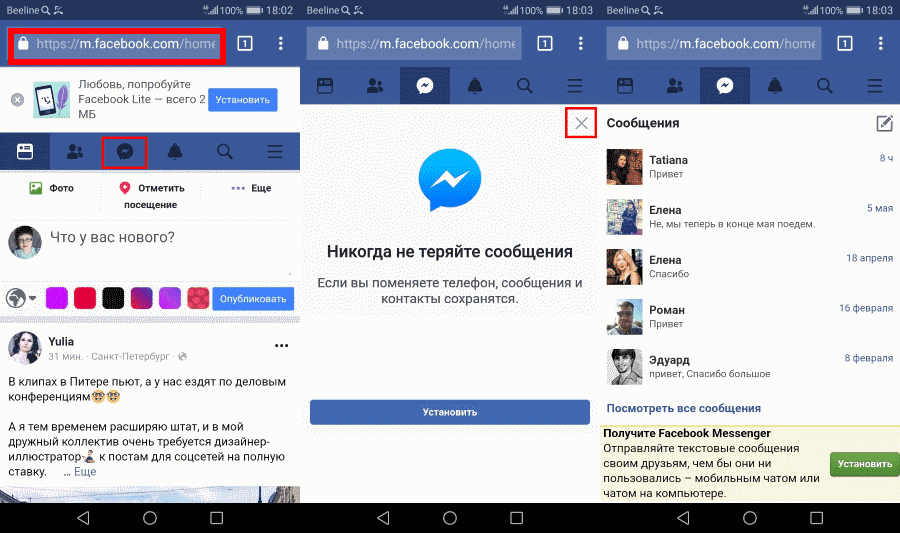 Станьте экспертом в управлении фидами, узнайте, как настроить свой первый фид, как установить правила и многое другое, чтобы стать экспертом в области электронной коммерции.
Станьте экспертом в управлении фидами, узнайте, как настроить свой первый фид, как установить правила и многое другое, чтобы стать экспертом в области электронной коммерции.
Мне очень нравится Чаннэйбл! Главное, что мне нравится в использовании Channable, это то, что это занимает меньше времени и является очень хорошим способом создания динамической рекламы. Мы пробовали несколько разных систем, поэтому у нас есть опыт, чтобы сказать, что Channable очень хорош. Кристиан Харальдсен, специалист по онлайн-перформансу в Komplett
Создайте идеальный каталог продуктов Facebook с помощью Channable
Если вы хотите начать интеграцию ленты продуктов Facebook через Channable, вам необходимо:
- Создайте учетную запись Channable
Если вы еще этого не сделали, подпишитесь на бесплатную пробную версию Channable. - Импорт данных о товарах с платформы электронной коммерции
У вас есть множество вариантов импорта товаров в Channable. Вы можете сделать это с файлом XML или CSV или даже напрямую с вашей платформы электронной коммерции, такой как (Shopify, Magento, Lightspeed…).
Вы можете сделать это с файлом XML или CSV или даже напрямую с вашей платформы электронной коммерции, такой как (Shopify, Magento, Lightspeed…).
Когда у вас все готово, вот 6 шагов, которые вы должны выполнить в Channable, чтобы получить идеальный каталог продуктов Facebook:
Шаг 1: Настройка
Перейдите к «каналам» в инструменте и выберите шаблон динамической рекламы Facebook. Выберите желаемую страну и тип рынка для вашего подключения.
В Channable, помимо ленты динамической рекламы Facebook, вы также можете выбрать ленту магазинов Facebook. Если вы хотите узнать больше о магазинах Facebook, посетите эту страницу.
Шаг 2: Категоризация
С Channable у вас есть возможность использовать интеллектуальную категоризацию и сэкономить массу времени на размещении ваших товаров.
Шаг 3: Правила
Система правил IF-THEN от Channable автоматически фильтрует, обогащает и оптимизирует всю существующую информацию о продукте.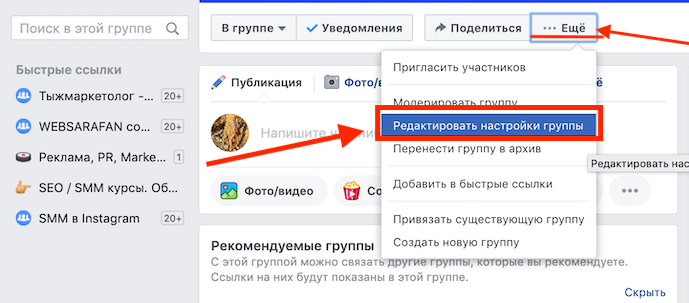 Например, вы можете применить правила, чтобы быстро исключить продукты, которые вы не хотите рекламировать, или добавить дополнительную информацию, такую как настраиваемые ярлыки.
Например, вы можете применить правила, чтобы быстро исключить продукты, которые вы не хотите рекламировать, или добавить дополнительную информацию, такую как настраиваемые ярлыки.
Шаг 4: Завершение
Здесь вы «сопоставляете» существующие поля из исходного каталога с полями, запрошенными Facebook. С Channable очень легко добавить дополнительные атрибуты, такие как возраст, цвет, product_type, пол, материал, размер, цена продажи и доставка.
Шаг 5: Предварительный просмотр
Здесь вы можете просмотреть созданный вами канал XML. Обратите внимание, что до этого момента вы не платите Channable ни цента. Как только вы довольны своим каналом, вы выбираете тарифный план, который соответствует вашим потребностям. После того, как ваш план будет выбран, вы сможете скопировать URL-адрес фида продуктов Facebook, чтобы вставить его в свой Commerce Manager.
Шаг 6: Качество
Узнайте, какие продукты, поля или значения нуждаются в дополнительной обработке, прежде чем отправлять оптимизированные данные о продуктах в Facebook.


 С вашей же стороны необходимо будет разместить пиксель на сайте.
С вашей же стороны необходимо будет разместить пиксель на сайте.
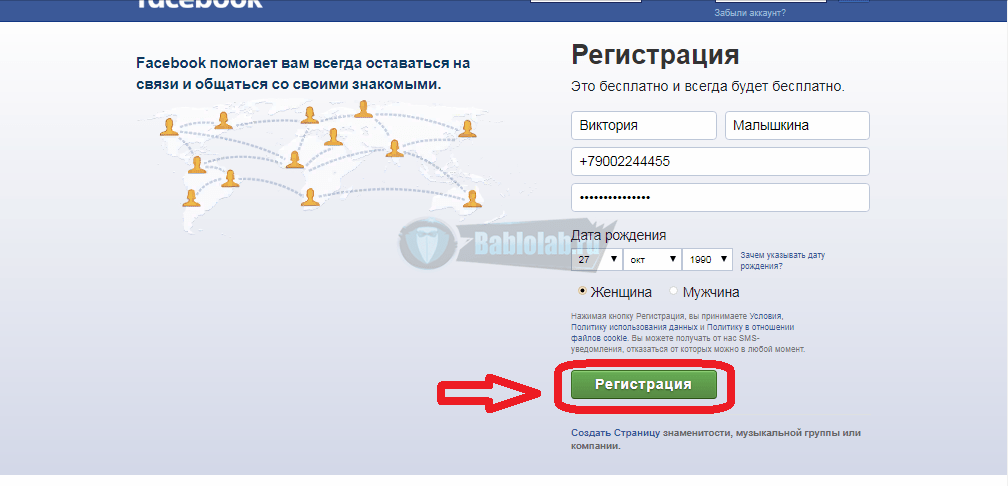 Вот почему заголовки должны быть максимально привлекательными и привлекательными. Например, для одежды очень удобно включать бренд + пол + тип продукта + такие атрибуты, как цвет, размер и материал.
Вот почему заголовки должны быть максимально привлекательными и привлекательными. Например, для одежды очень удобно включать бренд + пол + тип продукта + такие атрибуты, как цвет, размер и материал. Вы можете сделать это с файлом XML или CSV или даже напрямую с вашей платформы электронной коммерции, такой как (Shopify, Magento, Lightspeed…).
Вы можете сделать это с файлом XML или CSV или даже напрямую с вашей платформы электронной коммерции, такой как (Shopify, Magento, Lightspeed…).